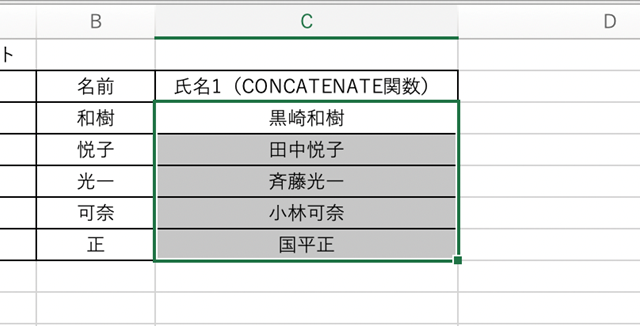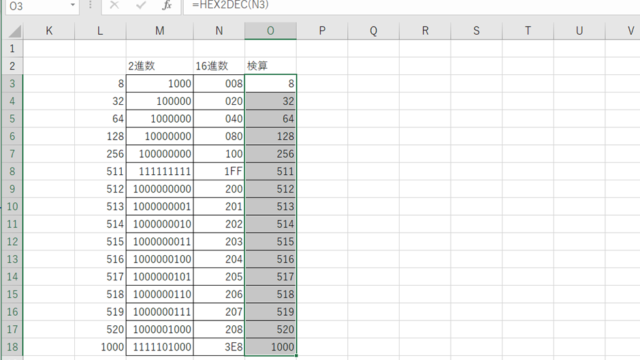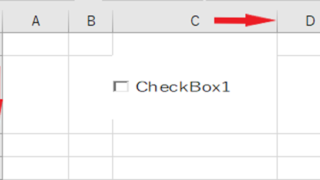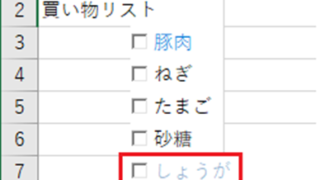この記事ではエクセルでの男女の割合や比率(%)の求め方について解説していきます。
これらの処理としては、主に
・COUNTIF関数
・男性の割合(パーセント)=男性の人数÷男女の総人数×100
・女性の割合(パーセント)=女性の人数÷男女の総人数×100
・≪挿入≫タブ→≪2-D円≫
を使うと良く、実際のサンプルを用いて見ていきましょう。
エクセルにて男女別の人数をカウントする方法【関数】
エクセルにて男女別の人数をカウントするには、COUNTIF関数を使うとよいです。
COUNTIFはカウントイフと読み、指定した範囲の中で、条件に合う数を数える関数です。
COUNTIF(範囲,検索条件)
と使用します。
≪範囲≫で検索させるセルの範囲を特定させ、≪検索条件≫でどんな数を数えさせるのかを指定します。
仮にこのような町内会名簿があったとします。
佐藤さん、田中さん、鈴木さん、山田さん、高木さん、中田さん、杉田さん、丸井さん、吉井さん、福田さん、加藤さん、吉田さんと名前が載っていますが、男性と女性の数がそれぞれ何人かを数えるのは大変です。
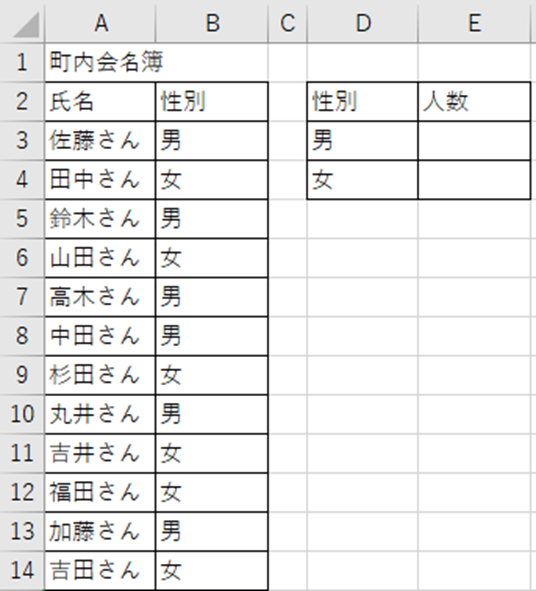
このようなとき、COUNTIF関数を使うと便利です。
まず男性の数を表の男性の人数の欄へ関数を使って出すため、E3を選びます。
次に上の数式バーの≪fx≫を押します。
≪関数の挿入≫ウインドウで≪関数の分類≫の右の▼を押し、≪統計≫を選びます。
出てきた候補の中から≪COUNTIF≫を押して、≪OK≫を押します。
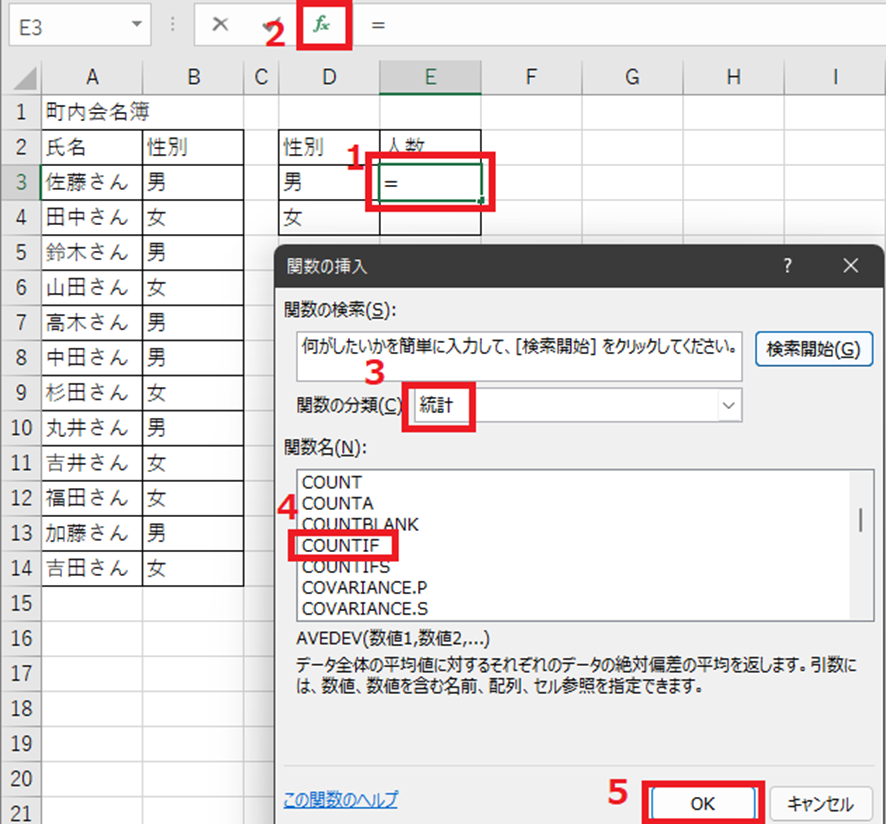
すると≪関数の引数≫というウインドウが出てきます。
≪範囲≫に性別の項目の全体の範囲の入力をします。ここではB3~B14ですので、B3:B14と入れます。
≪検索条件≫には性別である男を数えさせたいので、男と入れます。
そして≪OK≫を押します。
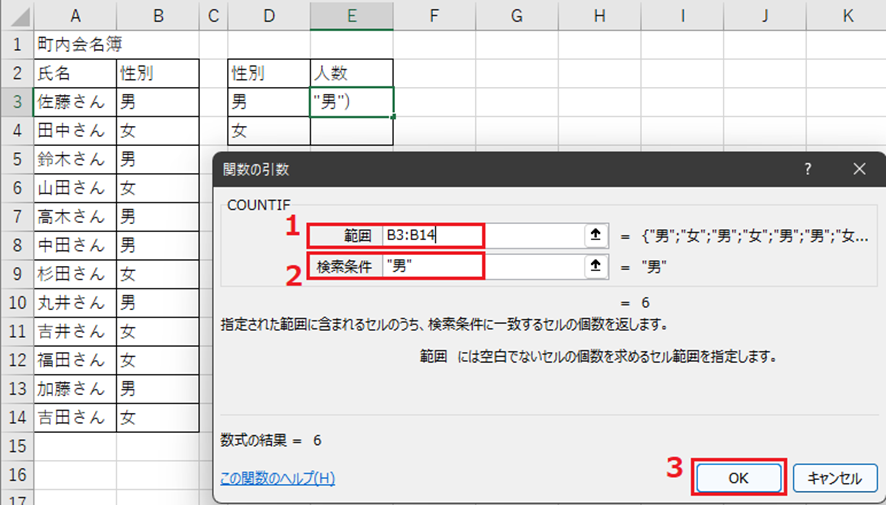
そうしますと表の男の人数が6と計算されて出ました。
上の数式バーを見ますと、COUNTIF関数が入っていることがわかります。

次に女性の人数も同様にCOUNTIF関数で求めます。
≪関数の引数≫では、検索条件に女と入れます。
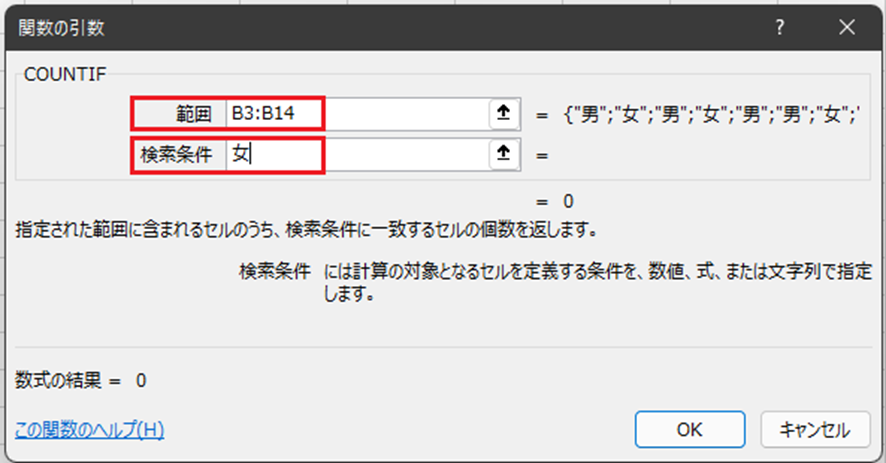
同様に女性の人数も求めることができました。
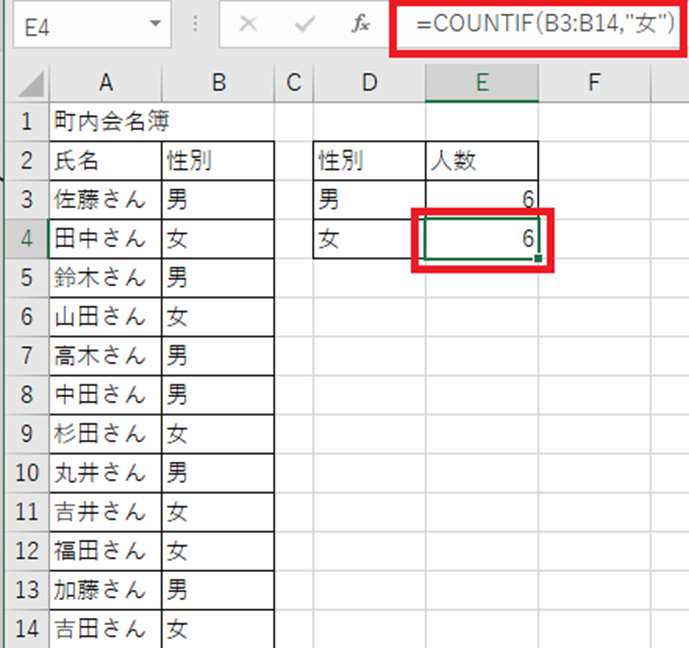
エクセルにて男女比(%)や割合を計算する方法【求め方】
割合については、割合を求める計算式に当てはめて計算すると簡単に出すことができます。
上と同じサンプルで見てみましょう。
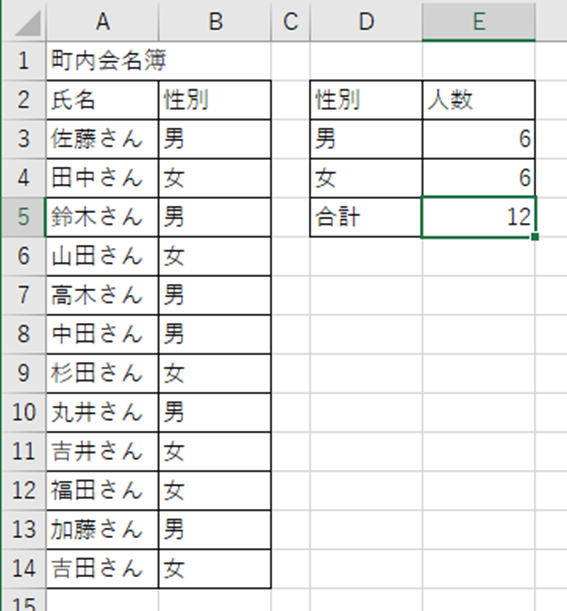
計算のために男女の総人数を12とSUM関数で出しています。
割合を求める計算式は以下の通りです。
男性の割合=男性の人数÷男女の総人数
女性の割合=女性の人数÷男女の総人数
もしパーセントで出したいときは、
男性の割合(パーセント)=男性の人数÷男女の総人数×100
女性の割合(パーセント)=女性の人数÷男女の総人数×100
で出すことができます。
E7を選び、=E3/E5*100と入れます。
そしてエンターを押すと、男の割合(%)が50と表示されました。
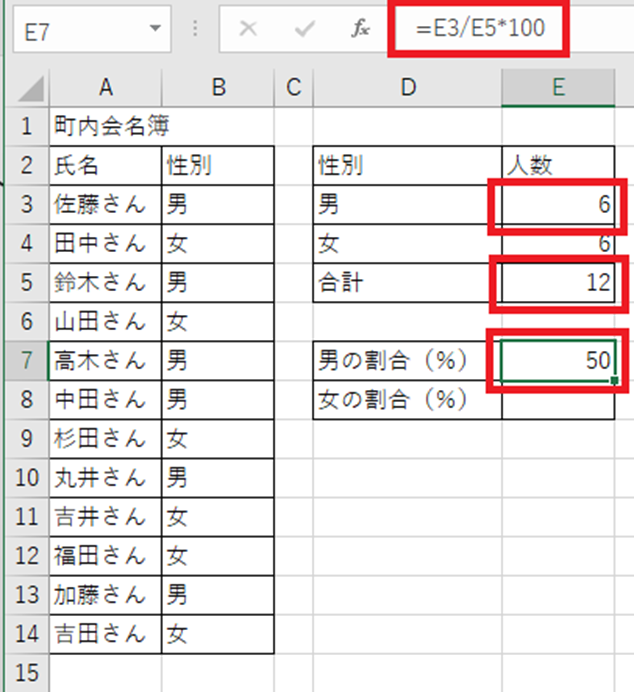
同じく女性の割合も出します。以下の数式を入れましょう。

女の割合(%)が50と出ました。
エクセルにて男女比(%)や割合を円グラフで表す方法
男女比の円グラフを作るやり方を解説します。
まず男の割合(%)と女の割合(%)の表を選びます。
ここではD7、D8、E7、E8になります。
そして≪挿入≫タブの≪グラフ≫で円グラフの絵を押し、≪2-D円≫の左側の円グラフを選びます。
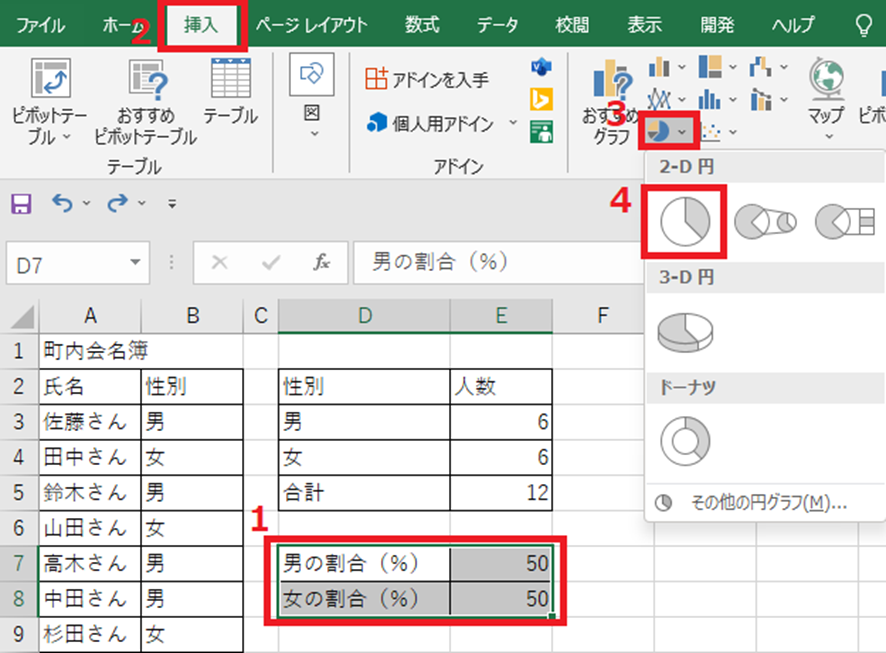
これで男女比の円グラフを作ることができました。

まとめ エクセルでの男女比の計算・グラフ作成方法【割合や比率(%)の求め方】
この記事ではエクセルでの男女の割合や比率(%)の求め方について解説しました。
COUNTIF関数を使って、割り出すとうまくいきます。
エクセルの便利な機能をうまく利用し、業務や学習など日常の活動に積極的に役立てていきましょう。